Ha a Felügyeleti eszközök mappa üres, az alábbi módok egyikével állítsa vissza az alapértelmezett parancsikonokat.
Az alapértelmezett Felügyeleti eszközök parancsikonok a következő futtatásával állíthatók vissza Rendszerfájl-ellenőrző.
Nyisson meg egy admin Parancssor ablakot, majd írja be:
sfc /scannow
Miután a Rendszerfájl-ellenőrző befejeződött, észreveszi, hogy a hiányzó Felügyeleti eszközök parancsikonok helyreálltak.
(Köszönet a hozzászólónak Ben Page a tippért.)
Ha egy adott parancsikont szeretne visszaállítani, használhatja helyette a következő parancssort.
Például:
sfc /scanfile="C:\ProgramData\Microsoft\Windows\Start Menu\Programs\Administrative Tools\Active Directory Administrative Center.lnk"
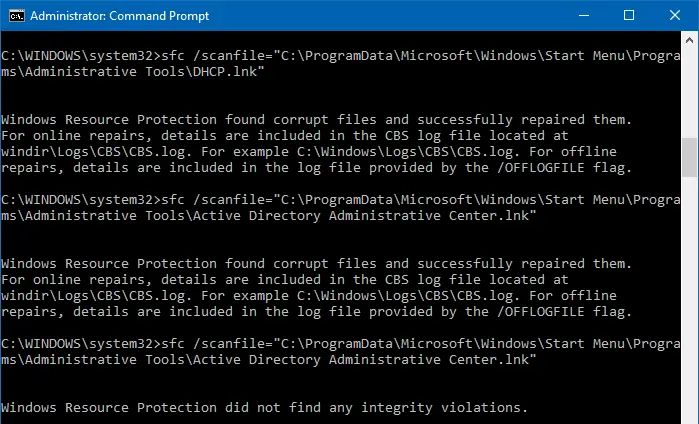
Alternatív megoldásként letöltheti windows-10-admintools.zip (Windows 10 Pro x64 v2004 számítógépről.)
Vegye figyelembe, hogy ez a lista Windows 10 Professional x64 rendszerű számítógépről származik. A magasabb kiadások, például a Windows 10 Enterprise további parancsikonokat is tartalmazhatnak.
Letöltheti a fenti zip fájlt, és elhelyezheti a parancsikonokat az Admin Tools mappában, vagy manuálisan is létrehozhat parancsikonokat a következő mappában:
C:\ProgramData\Microsoft\Windows\Start Menu\Programs\Felügyeleti eszközök
| Név | Cél |
| Összetevő szolgáltatások | %windir%\system32\comexp.msc |
| Számítógép-kezelés | %windir%\system32\compmgmt.msc /s |
| Meghajtók töredezettségmentesítése és optimalizálása | %windir%\system32\dfrgui.exe |
| Lemez tisztítás | %windir%\system32\cleanmgr.exe |
| Eseménynéző | %windir%\system32\eventvwr.msc /s |
| iSCSI-kezdeményező | %windir%\system32\iscsicpl.exe |
| Helyi biztonsági szabályzat | %windir%\system32\secpol.msc /s |
| ODBC adatforrások (32 bites) | %windir%\syswow64\odbcad32.exe |
| ODBC adatforrások (64 bites) | %windir%\system32\odbcad32.exe |
| Teljesítmény mérő | %windir%\system32\perfmon.msc /s |
| Nyomtatáskezelés | %systemroot%\system32\printmanagement.msc |
| Erőforrás-figyelő | %windir%\system32\perfmon.exe /res |
| szolgáltatások | %windir%\system32\services.msc |
| Rendszerbeállítások | %windir%\system32\msconfig.exe |
| Rendszer információ | %windir%\system32\msinfo32.exe |
| Feladat ütemező | %windir%\system32\taskschd.msc /s |
| Windows tűzfal fokozott biztonsággal | %windir%\system32\WF.msc |
| Windows memória diagnosztika | %windir%\system32\MdSched.exe |
A fenti (általánosan használt) billentyűparancsokon kívül még sok más is lehet, attól függően, hogy a Windows 10 melyik verzióját és kiadását használja.
Egy apró kérés: Ha tetszett a bejegyzés, kérlek oszd meg?
Egy "apró" megosztásod komolyan segítene ennek a blognak a növekedésében. Néhány nagyszerű javaslat:- Tűzd ki!
- Oszd meg kedvenc blogoddal + Facebook, Reddit
- Tweeteljen!